
时间:2020-06-29 20:01:44 来源:www.win10xitong.com 作者:win10
可能由于病毒或者木马程序,有一位用户今天来告诉小编说win10怎么开启时钟显示的情况和,这个对于那些比较熟悉win10系统的网友处理起来很简单,但是不太熟悉电脑的网友面对win10怎么开启时钟显示问题就很难受了。那么win10怎么开启时钟显示问该怎么办呢?我们不妨来一起试试下面这个方法:1、如果出问题时钟没有显示;2、点击窗户小图标按钮就能够轻松的解决了,为了让大家更好的解决win10怎么开启时钟显示问题,我们下面就带来了很详细的详尽处理办法。
具体步骤如下:
1、如果出问题时钟没有显示;
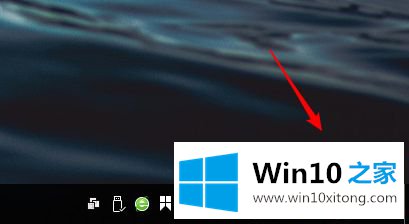
2、点击窗户小图标按钮。
![]()
3、点击设置小齿轮按钮;
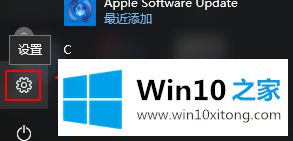
4、点击【个性化】;
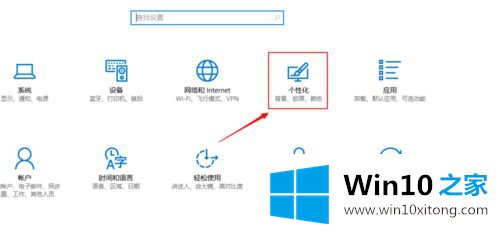
5、点击【任务栏】;
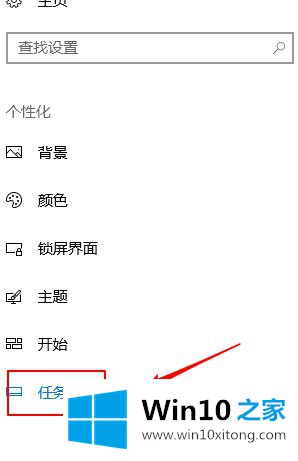
6、在通知区域上点击【打开或关闭系统图标】;
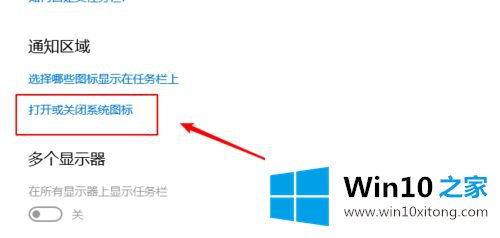
7、打开按钮显示关闭。
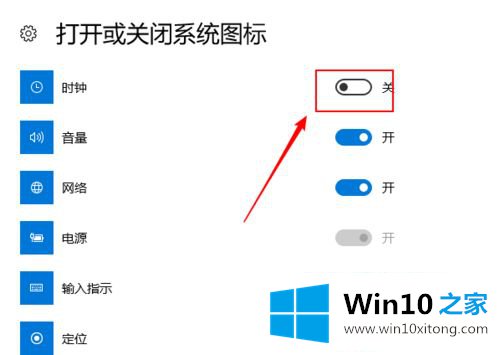
8、点击打开按钮。
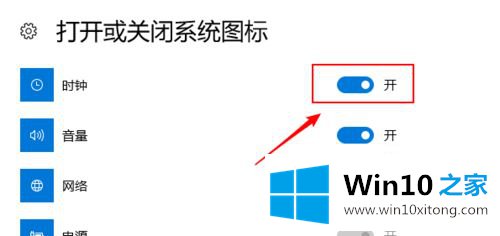
9、我们可以看到时钟又显示出来了。
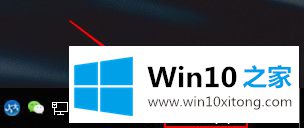
以上就是win10怎么开启时钟显示的详细步骤,有需要的用户们可以采取上面的方法来进行操作,希望可以帮助到大家。
我们再来回顾一下以上文章中说的内容,就是关于win10怎么开启时钟显示的详尽处理办法,相信这篇文章可以帮助到大家,谢谢。